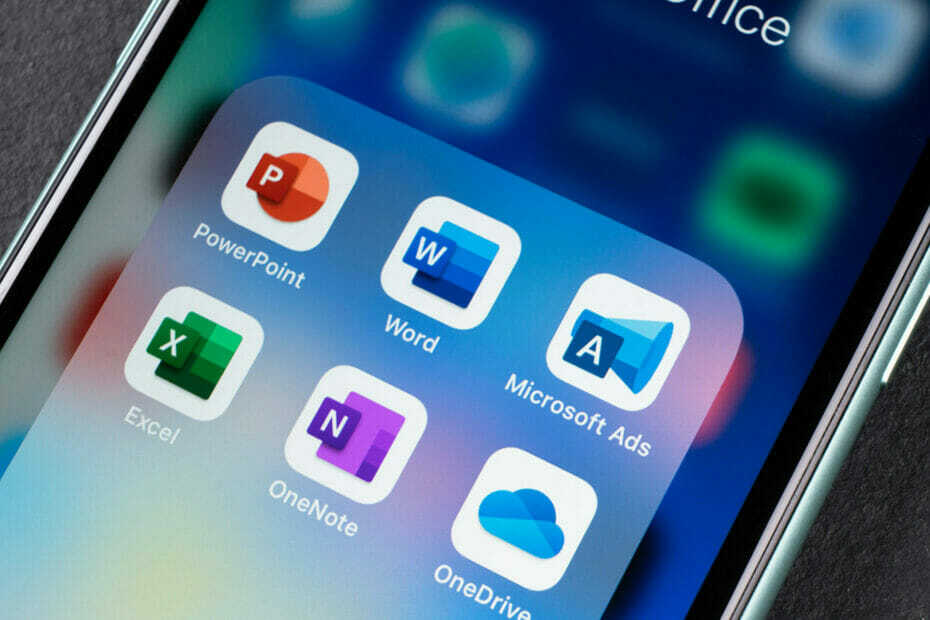- „Microsoft“ pridėta galimybė išsaugoti tokius grafinius objektus kaip formos, diagramos, ir teksto laukelius kaip nuotraukos į Biurasprogramas.
- Tą patį galėsite padaryti Išmanusis menas, 3D modeliai, diagramos, ekrano nuotraukosir SVG’S.
- Mūsų Programinės įrangos puslapis turi daug informacijos apie naudingus skaitmeninius įrankius, todėl ją ištirkite ir pažymėkite vėliau.
- Jei norite nuolat informuoti, apsilankykite pas mus „News Hub“ už kiekvieną kartą įdomų dalyką.
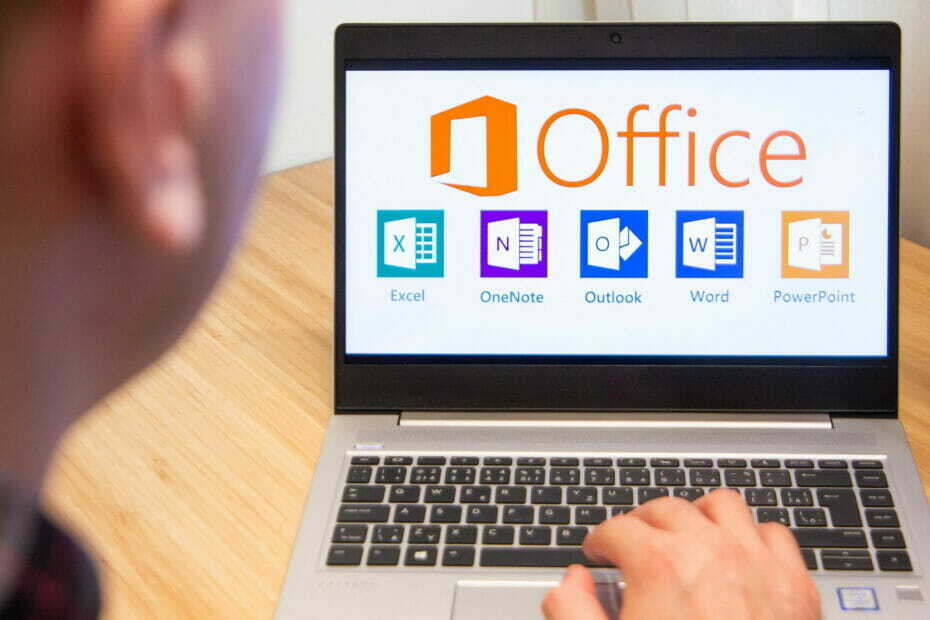
Po to, kai jie pridėjo Komentarų sritis „Word“, „Microsoft“ pristato naujas funkcijas, kurios pakeis „Office“ programų naudojimą.
Ne taip seniai jie pridėjo šią funkciją automatizuoti „Excel“ užduotis, funkcija, kuri sutaupys valandų valandas atliekant pasikartojančias užduotis.
Nauja „Microsoft Word“, „Excel“ ir „Outlook“ prieinama funkcija yra išsaugoti skirtingus elementus kaip nuotraukos.
Kaip „Microsoft Office“ galiu išsaugoti grafinius objektus kaip paveikslėlius?
„Microsoft“ pridėjo galimybę išsaugoti tokius grafinius objektus kaip formos, diagramos, ir teksto laukelius kaip paveikslėlius „Office“ programose.
Be to, išleidimo dokumentas, „Microsoft“ taip pat mini, kad tą patį galėsite padaryti „SmartArt“, 3D modeliai, diagramos, ekrano kopijos ir SVG.

Kaip galiu naudoti naują funkciją Išsaugoti kaip paveikslėlį?
Naują funkciją naudoti taip pat paprasta, kaip dešiniuoju pelės mygtuku spustelėti grafinį elementą ir išskleidžiamajame meniu pasirinkti parinktį Išsaugoti kaip paveikslėlį.
Po to turėsite pasirinkti tik tikslą, kuriame norite jį išsaugoti, ir formatą. Galite rinktis PNG, JPEG, GIF, TIF arba BMP.
„Išsaugoti kaip paveikslėlį“ funkcija dabar pasiekiama programoje „Word“, „Excel“ ir „Outlook“ vartotojams, veikiantiems „Beta Channel“ 2007 versijos versija - 12901.10000 arba naujesnė versija ant „Windows“.
„Microsoft“ padidina „Microsoft 365“ priėmimą nauja svetaine
„Microsoft“ pristatė tą pačią liniją su naujausiomis produktyvumo funkcijomis naują svetainę suburti visą „Microsoft 365“ paslaugų turinį ir įrankius, kad padidėtų įmonės biuro programų pritaikymas.
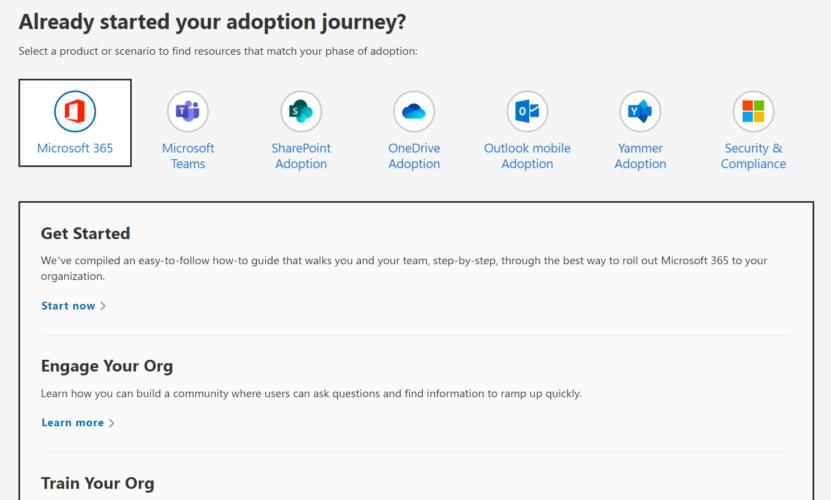
Pirmoji eilutė yra „Microsoft 365“, tačiau galite rasti visą kitą „Microsoft“ įmonės programinę įrangą, pvz., „Teams“, „SharePoint“, „OneDrive“ ir „Yammer“.
Jūs netgi galite rasti visą informaciją apie savo organizacijos saugumą ir atitikimą.
Tai yra gaivus oro gurkšnis sprendimus priimantiems asmenims, nes jie dabar gali rasti visą svarbią informaciją vienoje vietoje.
Ką manote apie naujausius „Microsoft“ papildymus? Nuveskite mums eilutę žemiau esančiame komentarų skyriuje.